第 1 步:设置 PG/PC 接口
1. 选择“开始 > SIMATIC > STEP 7 > 自定义 PG/PC 接口”。
结果:将打开用于设置 PG/PC 的对话框。
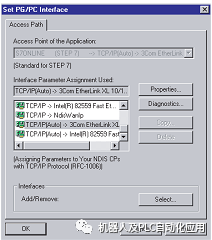
2. 选择访问路径。然后为所用网卡设置 TCP/IP 协议。
单击“Properties”(属性)。在“属性”对话框中设置“分配项目特定 IP 地址”选项。单击“OK”(确定)两次,进行确认。
结果:您的 PG/PC 设置得以应用。
第 2 步:在 STEP 7 的 HW-Configuration 中组态硬件
在 STEP 7 中创建新项目
1. 选择“文件 > 新建... ”
2. 输入项目名称并单击“OK”(确定)进行确认。
结果:这样就创建了一个新项目
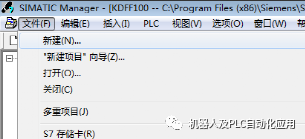
添加新的 S7-300 站
1. 选择“插入 > 站 > SIMATIC 300 站”。
结果:窗口右侧的 SIMATIC 300(1) 图标将高亮显示。
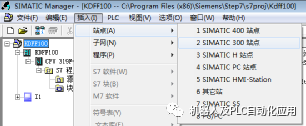
添加导轨
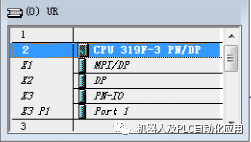
1. 在窗口右侧,首先双击 SIMATIC 300(1) 图标,然后双击 Hardware (硬件)图标。
结果:将打开硬件配置编辑器 (HW Config) 。
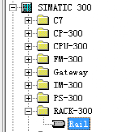
2. 可从窗口左侧的硬件目录插入硬件组件。
如果未显示任何目录,请使用菜单命令视图 > 目录将其激活。
在硬件目录中,先选择 SIMATIC 300,然后再选择 Rack 300 。将装配导轨拖放到
HW Config 窗口的上面部分。
结果:这会将装配导轨粘贴到 HW Config 窗口的上面部分。
第 3 步:插入 CPU 317-2 PN/DP 并为其分配 IP 地址
1.从硬件目录中选择 CPU-300 。将 CPU 317 PN/DP 拖放到装配导轨的插槽 2 中。CPU 317-2 PN/DP 将插入到插槽 2 中,并显示 PROFINET 接口 X2 的属性对话框。
2.
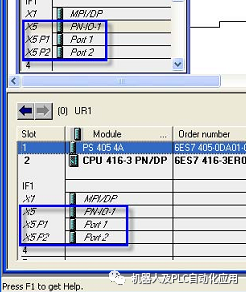

2. 输入 IP 地址和子网掩码。
当在公司网络上操作时,请联系您的网络管理员来获取有关此地址的信息。
3. 如果通过路由器建立连接,还必须输入路由器地址。
当在公司网络上操作时,请联系您的网络管理员来获取有关此地址的信息。
4. 单击“新建”,然后为新的工业以太网子网分配名称。单击“OK”(确定)对条目进行
确认。
结果:您创建了一个新的“工业以太网”子网。
5. 单击“OK”(确定)按钮。
结果:CPU 317-2 PN/DP 的 PROFINET 接口 X2 的属性窗口将关闭。
6. 此时,还可在 HW-Config 中设置 PROFINET 接口的选项:
在 HW-Config 中,双击 CPU 317-2 PB/DP 的 PROFINET 接口 X 。
如有必要,切换到“选项”标签。在这里可以自定义网络设置。默认值是“自动设置”,这个默认值通常可以满足无错通讯。错误设置或自动网络设置可导致通讯故障(例如,连接失败或网络频繁出错)。
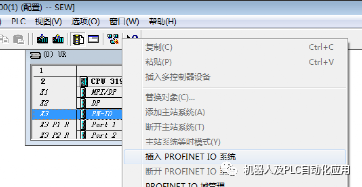
在这种情况下,请调整网络设置,使之符合网络组态。
结果:您可在 HW-Config 中自定义网络设置。
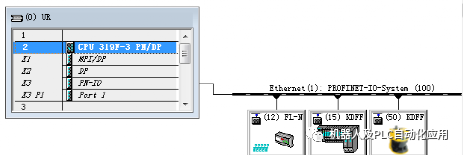
保存并编译组态:
1. 选择菜单命令“站 > 保存并编译”。
结果:编译并保存硬件配置。
结果:将显示目标组选择对话框。
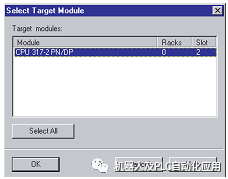
已将 CPU 317-2 PN/DP 选取为目标模块。
3. 单击“OK”(确定)确认该对话框。
结果:将显示站地址选择对话框。
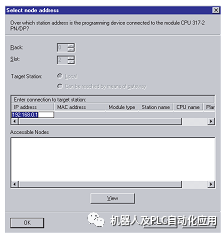
4. 单击“View”(视图)。
结果:PG 将读取 MAC 地址并将其显示在对话框中。
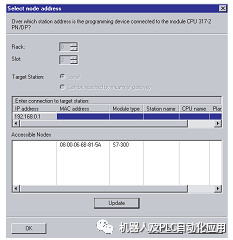
5. 选择 CPU 的 MAC 地址所在的行,然后使用“确定”进行确认。
结果:消息窗口将打开。
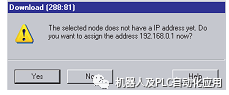
6. 使用“是”确认此消息。
结果:IP 地址被分配给了 CPU ,此组态得以加载。
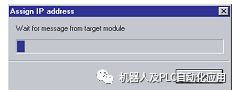
7. 通过菜单命令“站 > 关闭”关闭 HW-Config,使用“是”答复有关保存的询问。
结果:将关闭 HW Config。此时,CPU 显示在 SIMATIC 管理器中的站中。
责任编辑:lq
-
cpu
+关注
关注
68文章
10922浏览量
213287 -
接口
+关注
关注
33文章
8728浏览量
152112 -
Profinet
+关注
关注
6文章
1225浏览量
23657
原文标题:CPU 317-2 PNDP组态 PROFINET接口
文章出处:【微信号:gh_a8b121171b08,微信公众号:机器人及PLC自动化应用】欢迎添加关注!文章转载请注明出处。
发布评论请先 登录
相关推荐
工业界的两位老伙伴!profinet转CanOpen携手禾川D3E伺服

转换神器CAN主转profinet协议网关profinet转CANfree组态小秘籍

profinet转profinet
ModbusRTU转Profinet协议转化网关功能与配置详解

Profinet远程IO模块:模拟量模块_软件组态说明

Profinet远程IO模块:数字量输入模块_远程组态说明

Profinet远程IO模块:高速计数模块差分在软件组态说明

Modbus RTU转PROFINET协议转换网关 HT1S-PNS485-S10
Modbus转Profinet网关替代伺服ethercat通讯现场调试案例

PLC与伺服完美融合:Profinet转EtherCAT网关配置详解
西门子博途读取现有组态的步骤
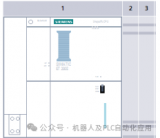
Profinet主站转Ethernet/IP网关





 CPU 317-2PNDP组态PROFINET接口
CPU 317-2PNDP组态PROFINET接口


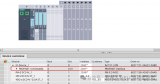










评论